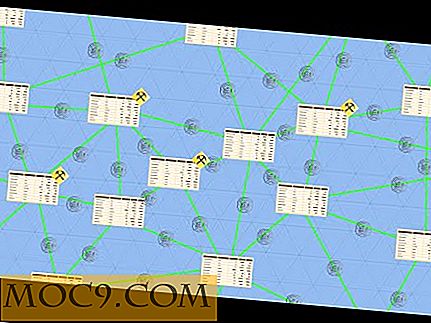अपने मैक के लिए एक स्क्रीन सेवर में वेबसाइट कैसे चालू करें
अपने मैक पर डेस्कटॉप वॉलपेपर में वेबसाइट बदलना संभव है, अब आपके पास अपनी पसंदीदा वेबसाइट को स्क्रीन सेवर में बदलने का एक तरीका है। स्क्रीन सेवर सक्रिय होने पर आप अपनी मैक की स्क्रीन पर अपनी पसंदीदा वेबसाइट देख सकते हैं।
ऐसे कई कारण हैं जिनसे आप अपनी स्क्रीन सेवर के रूप में वेबसाइट बनाना चाहते हैं। अच्छी बात यह है कि एक वेबसाइट स्थापित करना एक स्क्रीन सेवर आपके विचार से आसान है।
एक स्क्रीन सेवर में एक वेबसाइट चालू करना
कार्य को पूरा करने के लिए आपको WebViewScreenSaver नामक एक निःशुल्क ऐप की आवश्यकता होगी। जैसा कि नाम का तात्पर्य है, यह आपको अपने नियमित स्क्रीन सेवर के स्थान पर वेब का दृश्य देखने देता है।
1. WebViewScreenSaver डाउनलोड करें और इसे अपने मैक पर सहेजें। डाउनलोड की गई फ़ाइल पर डबल-क्लिक करें, और इसकी सामग्री निकाली जाएगी। निकाली गई फ़ाइल पर डबल-क्लिक करें, और आपको निम्न संकेत मिलेगा जो पूछता है कि आप कौन से उपयोगकर्ता स्क्रीन सेवर इंस्टॉल करना चाहते हैं।

आप या तो मैक पर स्वयं या सभी उपयोगकर्ताओं को चुन सकते हैं। उस विकल्प का चयन करें जो आपकी आवश्यकताओं के अनुरूप सर्वोत्तम है और "इंस्टॉल करें" पर क्लिक करें।
2. जब स्क्रीन सेवर स्थापित किया जाता है, तो आपको स्वचालित रूप से स्क्रीन सेवर पैनल पर ले जाया जाएगा। यदि आप नहीं हैं, तो अपनी स्क्रीन के ऊपरी-बाएं कोने में ऐप्पल लोगो पर क्लिक करें, "सिस्टम प्राथमिकताएं ..." फिर "डेस्कटॉप और स्क्रीन सेवर" चुनें और फिर "स्क्रीन सेवर" टैब पर क्लिक करें।
3. नए-स्थापित स्क्रीन सेवर पर क्लिक करें जिसका नाम "WebViewScreenSaver" है और फिर स्क्रीन सेवर को कस्टमाइज़ करने के लिए "स्क्रीन सेवर विकल्प ..." बटन पर क्लिक करें।

4. निम्नलिखित स्क्रीन पर आप उन यूआरएल की एक सूची दर्ज कर सकते हैं जिन्हें आप स्क्रीन सेवर के रूप में प्रदर्शित करना चाहते हैं।
यूआरएल जोड़ने के लिए बटन पर क्लिक करें जो "यूआरएल जोड़ें" कहता है।

5. डिफ़ॉल्ट रूप से, यह यूआरएल के रूप में Google के होमपेज को जोड़ देगा। इसे अपने चुने हुए यूआरएल में संपादित करने के लिए, इसे चुनें और अपने कीबोर्ड पर एंटर कुंजी दबाएं।
नया यूआरएल दर्ज करें, और इसे सहेजने के लिए एंटर कुंजी दबाएं।

6. आप सेकेंड कॉलम में क्लिक करके किसी विशेष यूआरएल के लिए सेकेंड में स्क्रीन सेवर टाइम भी निर्दिष्ट कर सकते हैं।
7. जब आप जितना चाहें उतने यूआरएल जोड़ते हैं, तो डायलॉग बॉक्स को बंद करने के लिए "बंद करें" बटन पर क्लिक करें।
8. यदि आप स्क्रीन सेवर का पूर्वावलोकन करना चाहते हैं, तो आप स्क्रीन सेवर टैब में पूर्वावलोकन पर क्लिक करके ऐसा कर सकते हैं।
निष्कर्ष
यदि आप हमेशा अपने मैक के लिए स्क्रीन सेवर के रूप में उस खूबसूरत दिखने वाली वेबसाइट को सेट करना चाहते हैं, तो अब आपके पास इस मुफ्त ऐप की मदद से ऐसा करने का एक तरीका है।